- پنهان کردن یک پست وردپرس و یا صفحه از گوگل
- روش اول : مخفی کردن یک صفحه وردپرس از موتورهای جستجو با استفاده ازYoast SEO
- روش ۲: مخفی کردن یک صفحه وردپرس از موتورهای جستجو با استفاده از فایلrobots.txt
- معایب استفاده از فایل robots.txt برای مخفی کردن محتوای پست ها
- روش ۳: رمز عبور حفاظت از یک پست یا صفحه در وردپرس
چگونه به برگه یا نوشته اجازه نمایش در جستجوی گوگل را ندهیم؟
گاهی اوقات ممکن است شما بخواهید یک صفحه در گوگل را برای محافظت از حریم خصوصی خود و یا برای مشاهده نکردن برخی از کاربران پنهان کنید در این آموزش به شما آموزش خواهیم داد که چگونه می توانید به یک برگه یا نوشته اجازه نمایش در جستجوی گوگل را ندهید.

پنهان کردن یک پست وردپرس و یا صفحه از گوگل
موتورهای جستجو مانند گوگل اجازه می دهد صاحبان وب سایت محتوا را از نتایج جستجو حذف نمایند شما می توانید برای انجام این کار از فایل robots.txt وب سایت خود و یا برچسب های HTML متا استفاده کنید ما به شما برای انجام این کار در وردپرس دو روش را نشان خواهیم داد. شما می توانید یکی از این روش ها را انتخاب کنید. ما همچنین به شما چگونگی ایجاد کلمه عبور محافظت از پست ها و صفحات در وردپرس را نیز خواهیم گفت. بنابراین اگر نمی خواهید از دورش اول استفاده کنید روش بعدی به شما اجازه می دهد که همه کاربران وب سایت شما بتوانند پست ها و صفحات وردپرس را کنترل کنند.
روش اول : مخفی کردن یک صفحه وردپرس از موتورهای جستجو با استفاده ازYoast SEO
این روش ساده ترین روش میباشد که برای افراد مبتدی توصیه می شود.
برای انجام این روش در ابتدا باید افزونه Yoast SEO را دانلود سپس نصب و فعال سازی کنید.
در این قسمت شما باید به ویرایشگر پست و یا صفحه ای که می خواهید از موتورهای جستجو گوگل مخفی کنید مراجعه نمایید بر روی دکمه تنظیمات پیشرفته که در پایین جعبه متا افزونه Yoast SEO وجود دارد کلیک کنید.

بخش تنظیمات ویژه به شما این اجازه را می دهد که بتوانید برچسب ربات های متا را به پست های وبلاگ و یا صفحات خود اضافه کنید. با استفاده از برچسب ربات های متا صفحه را در موتورهای جستجو دنبال کنید.
ابتدا باید noindex را از منوی کشویی در کنار گزینه Meta robots index انتخاب کنید پس از آن بر روی nofollow در کنار Meta robots follow کلیک نمایید در آخر تغییرات خود را ذخیره کنید.
در افزونه Yoast SEO این خط از کد به پست یا صفحه خود را اضافه کنید:
<meta name=”robots” content=”noindex,nofollow”/>
روش ۲: مخفی کردن یک صفحه وردپرس از موتورهای جستجو با استفاده از فایلrobots.txt
در این روش باید فایل robots.txt را ویرایش کنید استفاده از روش برای کاربران میتدی توضیه نمی شود زیرا در صورت وارد کردن دستوالعمل نادرست در فایل بهینه سازی، وب سایت شما با مشکل مواجه می شوند.
فایل robots.txt یک فایل پیکربندی است که شما می توانید دایرکتوری ریشه سایت وردپرس خود را اضافه کنید. این فایل دستور عمل هایی برای ربات موتور های جستجو ارئه میدهد از این رو نام آن robots.txt می باشد .
شما می توانید فایل robots.txt با اتصال به وب سایت خود و با استفاده از یک سرویس گیرنده FTP و یا “مدیریت فایل” در هاست کنترل پنل خود ویرایش کنید. شما باید از خطوط را در فایلrobots.txt خود اضافه کنید:
User-agent: *
Disallow: /your-page/
خط عامل کاربر (User-agent) به شما اجازه می دهد که ربات های خاص را هدف قرار ذهید استفاده از علامت ( * ) بدین معنی است که شامل تمام موتور های جستجو می باشد، خط بعدی بخشی از URL را تعریف می کند و بعد از نام دامنه شما می آید.
حال در این قسمت فرض می کنیم میخواهیم یک پست وبلاگ با URL زیر مخفی کنید:
http://example.com/2016/12/my-blog-post/
در این قسمت شما باید این URL را به فایل robots.txt اضافه کنید.
User-agent: *
Disallow: /2016/12/my-blog-post/
در این قسمت نیز تغییراتی را که اعمال کرده اید ذخیره نمایید و فایل robots.txt در مکان خود آپلود کنید.
معایب استفاده از فایل robots.txt برای مخفی کردن محتوای پست ها
در ابتدا شما در نظر داشته باشید که فایل robots.txt در دسترس عموم کاربران می باشد اگر شما موتور های جستجو در فایل robots.txt را دنبال کنید متوجه خواهید شد که ربات های وب برای گسترش برنامه هاب مخرب وب سایت مورد نظر که موجب برداشت اطلاعات از حساب ایمیل و یا شماره تلفن و…شما می شود .
روش ۳: رمز عبور حفاظت از یک پست یا صفحه در وردپرس
استفاده از این روش یک رویکرد متفاوت میباشد که به جای استفاده از موتورهای جستجو برای یک صفحه مشخص شده است شما می توانید از رمز عبور محافظت از آنها استفاده کنید.این رمز تنها برای کاربرانی که دارای رمز عبور میباشند قابل مشاهده است.
وردپرس دارای ویژگی هایی در حفاظت از رمز عبور پست ها و صفحات می باشد که شما می توانید پست ها و صفحاتی که می خواهید ار آنها محافظت کنید را ویرایش نمایید. در جعبه زیر بر روی گزینه edit که در کنار گزینه Visibility کلیک کنید و ویرایش مورد نظر خود را انجام دهید.

شما می توانید با استفاده از این روش یک صفحه و یا پست عمومی را با استفاده از رمز عبور به یک پست خصوصی تبدیل کنید.
رمز عبور محافظت از پست ها تنها برای کاربرانی که برای خود رمز عبور انتخاب کرده اند مورد استفاده می باشد .

شما هم اکنون می توانید تغییرات را ذخیره کرده و سپس بر روی دکمه انتشار کلیک کنید .
در این قسمت اگر کاربران بخواهند پست خود را مشاهده کنند باید رمز عبور خود را وارد نمایند .

با تشکر از انتخاب شما. در صورت اینکه سوالی برای شما پیش بیاید می توانید از بخش دیدگاه اقدام به مطرح کردن سوال خود کنید.
لیست مطالب
- پنهان کردن یک پست وردپرس و یا صفحه از گوگل
- روش اول : مخفی کردن یک صفحه وردپرس از موتورهای جستجو با استفاده ازYoast SEO
- روش ۲: مخفی کردن یک صفحه وردپرس از موتورهای جستجو با استفاده از فایلrobots.txt
- معایب استفاده از فایل robots.txt برای مخفی کردن محتوای پست ها
- روش ۳: رمز عبور حفاظت از یک پست یا صفحه در وردپرس







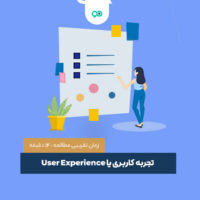
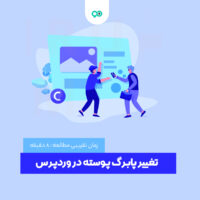









نظرات کاربران
ثبت دیدگاه